Sauvegarder les données de son smartphone vers son PC grâce à Acronis True Image et Acronis Mobile
- Sauvegardes
- Acronis True Image
- 01 septembre 2025 à 09:32
-

- 4/6
6. Ouvrir la sauvegarde mobile sur votre PC (via Acronis Cyber Protect Home Office (True Image))
Dans Acronis Cyber Protect Home Office (True Image), sélectionnez votre sauvegarde mobile (si ce n'est pas déjà fait), puis cliquez sur le bouton "Parcourir les fichiers".
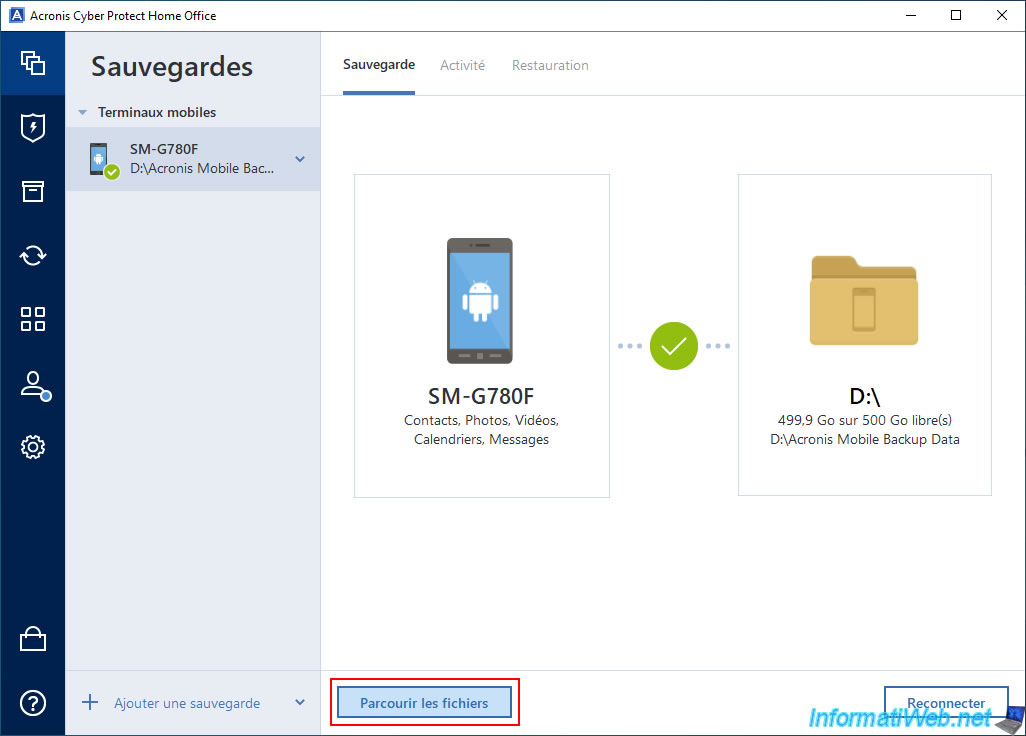
Vous remarquerez que vous arriverez sur un disque local avec la lettre "M" (dans notre cas) et dont le sous-dossier correspond au nom de notre sauvegarde mobile (SM-6780F).
Le nom de cette sauvegarde correspond simplement au modèle de votre smartphone.
Dans ce dossier, vous trouverez un dossier la date et l'heure à laquelle cette sauvegarde a été effectuée.
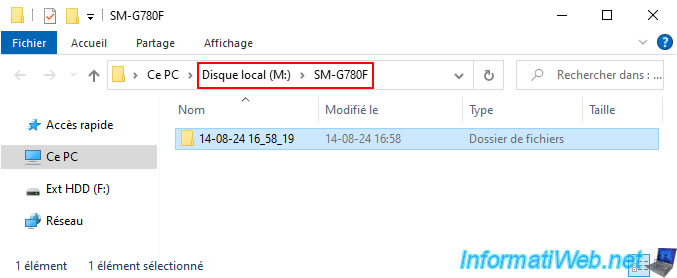
Vous remarquerez que la partition "Disque local (M:)" visible ci-dessus n'apparait même pas dans la section "Ce PC" de l'explorateur de fichiers.
Néanmoins, il existe un emplacement réseau avec le nom "Acronis Drive" qui permet d'accéder exactement aux mêmes fichiers.
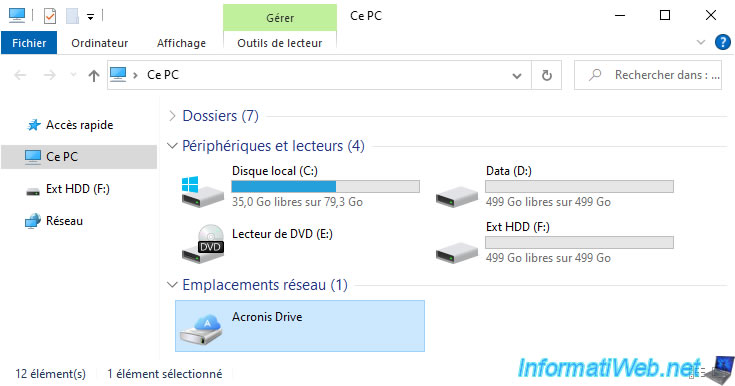
Dans chaque dossier daté, vous trouverez les dossiers correspondant aux types de données que vous avez souhaité sauvegarder via Acronis Mobile :
- calendars : pour vos calendriers.
- contacts : pour vos contacts.
- messages : pour vos SMS.
- photos : pour vos photos / images.
- video : pour vos vidéos.
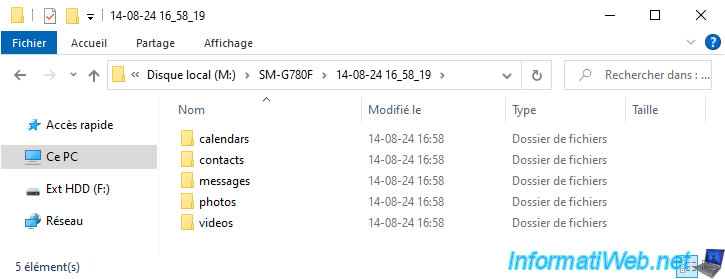
Comme vous pouvez le voir, pour les calendriers (calendars), Acronis Mobile sauvegarde :
- les calendriers présents sur vos comptes en ligne : xxxxx@xxxxx.xx.
- le calendrier local : My calendar.
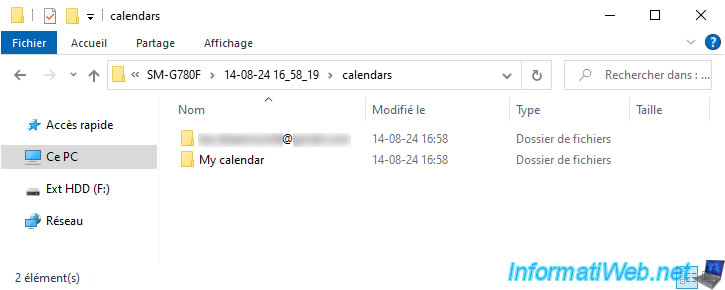
Pour les contacts, Acronis Mobile sauvegardera également :
- les contacts présents sur vos comptes en ligne : xxxxx@xxxxx.xx.
- les contacts locaux : vnd.sec.contact.phone.
Note : l'application "vnd.sec.contact.phone" étant l'application utilisée par défaut sous Android (notamment sur les smartphones Samsung) pour gérer les contacts locaux de votre smartphone.
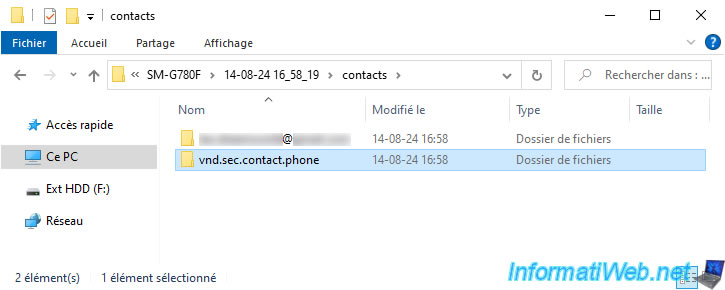
Dans ce dossier "vnd.sec.contact.phone", vous trouverez plusieurs fichiers :
- Contacts.vcf : qui est le format le plus courant pour importer et exporter des contacts via l'application par défaut "Contacts" présente sous Android.
- GoogleContacts.csv : les contacts présents sur les comptes Google utilisés sur votre smartphone exportés au format "CSV" (qui est un format utilisé par Microsoft Excel, mais aussi un format générique permettant d'exporter et d'importer facilement des données dans d'autres applications).
- OutlookContacts.csv : idem, mais pour les comptes Microsoft (Outlook, Hotmail, Live, MSN, ...).
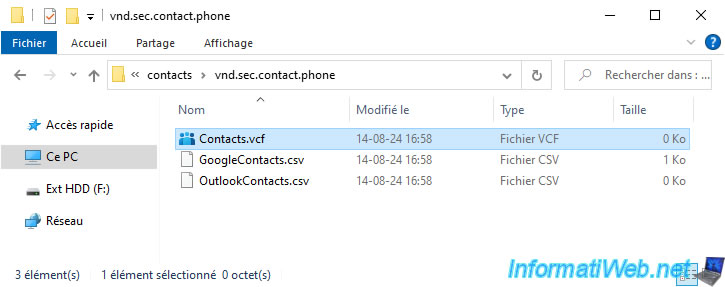
Dans le dossier "photos", vous retrouverez vos images avec comme nom le chemin du dossier où celles-ci se trouvaient.
Comme vous pouvez le voir, dans notre cas, ces images se trouvaient dans le dossier "Download" du stockage interne (storage_emulated_0) de notre smartphone.
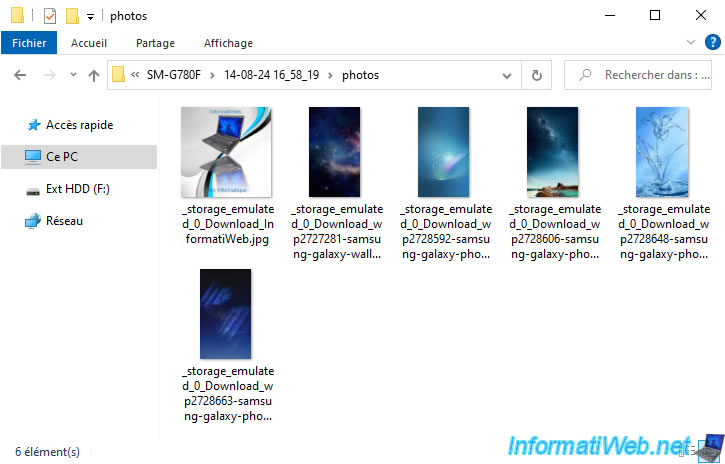
Dans le dossier "videos", vous retrouverez évidemment vos vidéos (avec la même particularité pour le nom de ces fichiers).
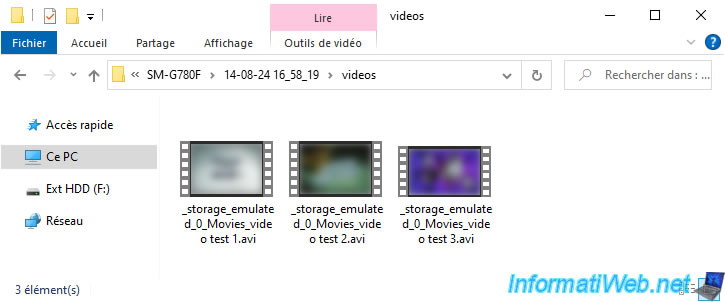
Comme montré précédemment, si vous allez dans la section "Ce PC" de l'explorateur de fichiers, vous trouverez un emplacement réseau "Acronis Drive".
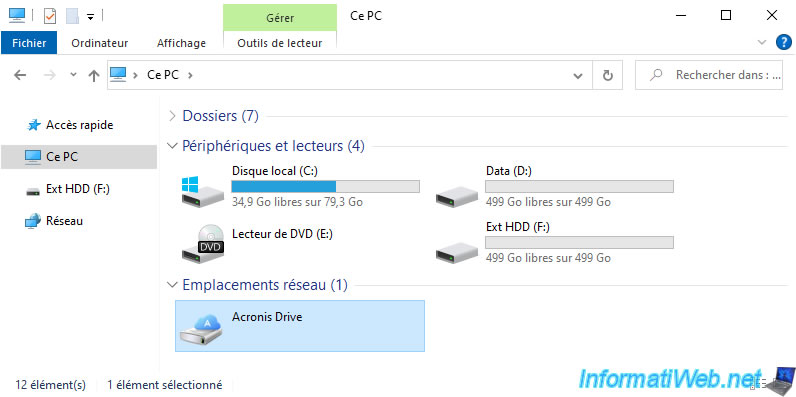
Comme vous pouvez le voir, vous retrouvez la même structure et les mêmes dossiers que tout à l'heure (quand vous étiez passé par Acronis Cyber Protect Home Office (True Image)).
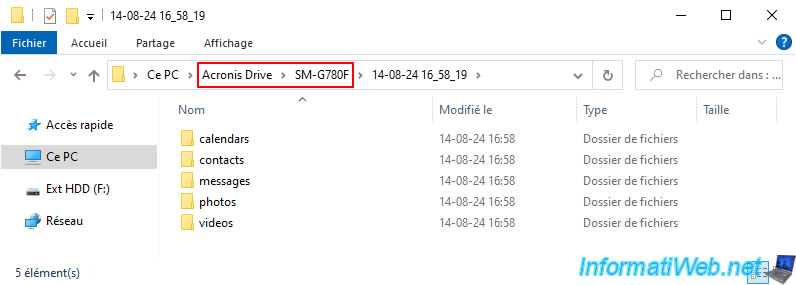
A nouveau, vous retrouvez les photos sauvegardées depuis votre smartphone.
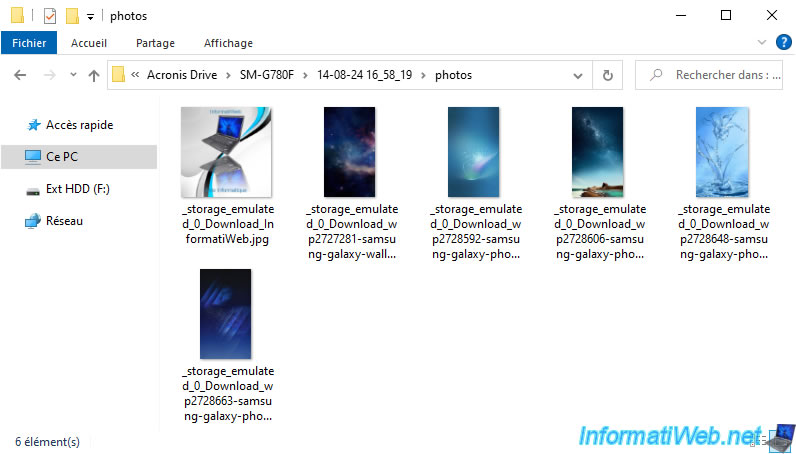
Notez que, physiquement, ces données de sauvegardes sont en réalité stockées dans le dossier "D:\Acronis Mobile Backup Data\acronis-local-data" sélectionné précédemment (à l'étape 1 de ce tutoriel).
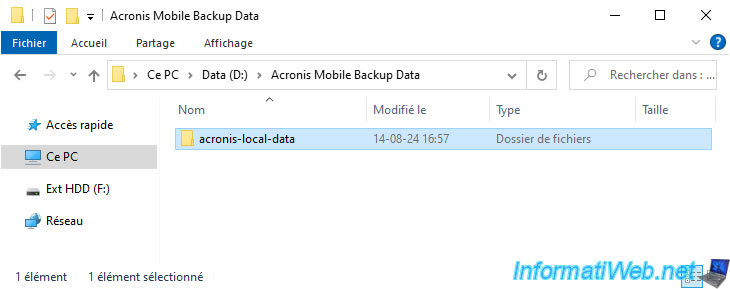
Notez que vous ne pouvez pas rentrer directement dans ce dossier, car les autorisations appliquées par Acronis sur ce dossier ne vous y autorisent pas.
D'où le fait qu'Acronis vous permet d'y accéder autrement.
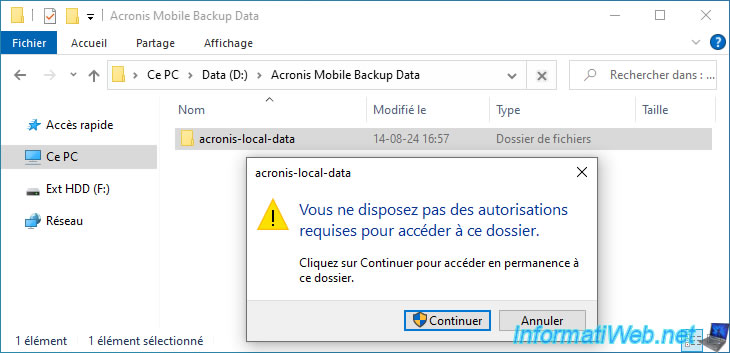
7. Ouvrir la sauvegarde mobile sur votre smartphone (via Acronis Mobile)
Pour accéder au contenu de votre sauvegarde mobile (stockée sur votre ordinateur) depuis votre smartphone, allez dans l'onglet "Parcourir" d'Acronis Mobile.
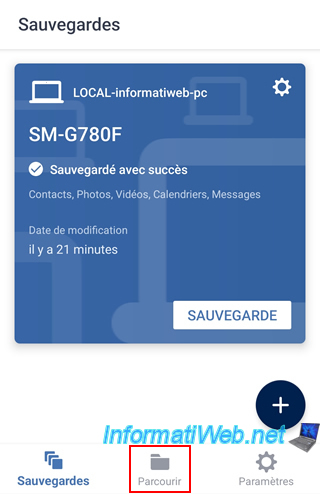
Appuyez sur la sauvegarde souhaitée.
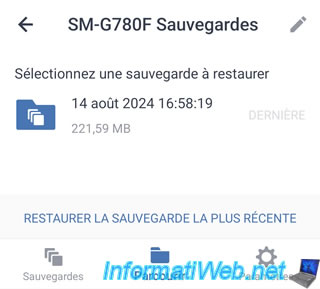
Ensuite, appuyez sur le type de données auquel vous souhaitez accéder.
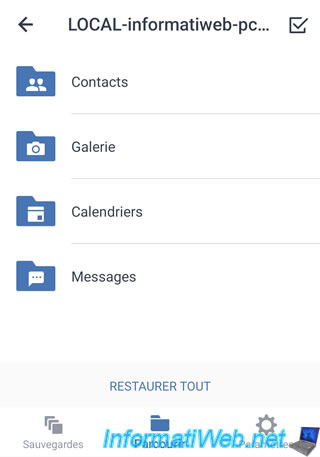
Dans notre cas, il n'y a aucun contact.
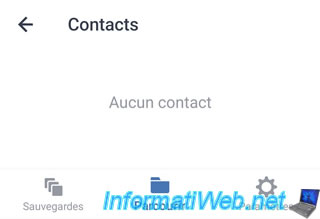
Pour la galerie, vous verrez vos photos / images apparaitre.
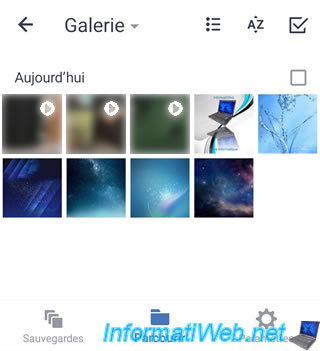
Pour vos calendriers, vous pourrez voir celui local (My calendar) et celui sauvegardé depuis un compte en ligne (e-mail).
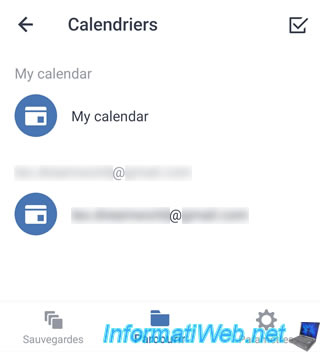
Pour finir, pour vos messages, il s'agira de vos SMS.
Mais il n'y en a pas dans notre cas.
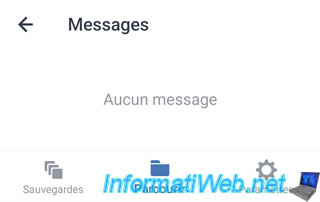
Partager ce tutoriel
A voir également
-

Sauvegardes 24/7/2025
Acronis True Image - Créer des sauvegardes différentielles
-

Sauvegardes 2/10/2025
Acronis True Image - Nettoyer les versions de sauvegardes d'un PC
-

Sauvegardes 7/8/2025
Acronis True Image - Rechercher des fichiers dans une sauvegarde Cloud
-

Sauvegardes 20/11/2025
Acronis True Image - Synchroniser un dossier depuis Acronis Cloud
Pas de commentaire